Kaip nubrėžti liniją žodyje. Kaip padaryti eilutę programoje Word
Jei dažnai dirbate Word, anksčiau ar vėliau turėsite sukurti horizontalią eilutę virš arba po tekstu. Tai labai patogu, kai norite sukurti konkretaus dokumento šabloną.
„Word“ yra daug būdų tai padaryti, tačiau mes apsvarstysime paprasčiausius šios problemos sprendimo būdus.
„Word 2003“ horizontalios linijos
Pirmiausia nustatykite žymeklį į norimą vietą. Eikite į meniu „Formatas“ ir ten pasirinkite elementą „Sienos ir šešėliai“. Meniu „Tipas“ pasirinkite norimą eilutę ir spustelėkite „Gerai“. Dabar mūsų pasirinkta eilutė priklausys visai pastraipai. Jei jums reikia tik tam tikros eilutės dalies, geriausia naudoti langelio įterpimą. Ten taip pat reikės pažymėti matomas ir nematomas linijas.
Horizontalios linijos Word 2007 ir naujesnėje versijoje
Šioje Word versijoje horizontalią liniją galima nubrėžti keliais būdais. Jei jums reikia tik pabraukto teksto, galite naudoti mygtuką „H“, esantį skiltyje „Pagrindinis“. Paprastai ir lengvai.
Norėdami sukurti liniją iš viršaus, kairės, dešinės(vertikaliai), turite eiti į skyrių „Pastraipa“ ir atidaryti meniu „Sienos“. Čia galite pasirinkti reikiamą eilutę, po kurios galėsite saugiai įvesti tekstą. Jis bus įvestas jau su eilute.
Taikant šį metodą, svarbu nepamiršti, kad klavišas „Enter“ pašalins eilutę. Todėl dokumente turite judėti tik „rodyklėmis“.
Jei jums reikia papildomos eilutės, bet be teksto, tai galite padaryti tiesiog laikydami nuspaudę klavišą „Shift“ ir paspaudę reikiamą skaičių kartų klavišą „-“. Gausite tokią eilutę kaip „______“ be teksto.
Dabar „Word“ galite piešti horizontalias linijas.
Neretai projektuojant tekstinius dokumentus atsiranda būtinybė nubrėžti liniją, pavyzdžiui, norint atskirti vieną teksto dalį nuo kitos. „Microsoft Word“ teksto rengyklėje yra kelios šios problemos sprendimo parinktys vienu metu.
Šiame straipsnyje apžvelgsime tris paprasčiausius būdus, kaip nubrėžti liniją programoje „Word“. Medžiaga bus aktuali visoms šiuolaikinėms Word versijoms. Įskaitant Word 2007, 2010, 2013 ir 2016 m.
Metodas numeris 1. Brūkšnio arba apatinio brūkšnio įterpimas.
Galbūt paprasčiausias būdas nubrėžti liniją programoje „Word“ yra naudoti brūkšnį arba pabraukimą. Įterpę daug tokių ženklų iš eilės, gausite horizontalią liniją. Pavyzdžiui, norėdami nubrėžti liniją naudodami brūkšnį, tiesiog laikykite nuspaudę klavišą CTRL ir jo neatleisdami paspauskite minuso klavišą papildomame klaviatūros bloke. Tada laikykite šį klavišų derinį, kol gausite reikiamo ilgio eilutę.
Panašiai galite nubrėžti liniją naudodami apatinį brūkšnį. Norėdami tai padaryti, laikykite nuspaudę klavišą SHIFT ir klavišą su pabraukimo ženklu. Tada turite laikyti šiuos klavišus, kol bus nubrėžta reikiamo ilgio linija.

Šis linijų kūrimo būdas patogus, nes tokią liniją lengva nubrėžti ir lengva ištrinti. Jei eilutė nereikalinga, ją galima ištrinti taip pat, kaip ir bet kurį kitą tekstą.
Metodo numeris 2. Užbaigtos eilutės įterpimas.
Kitas būdas nubrėžti liniją programoje „Word“ yra naudoti mygtuką kraštinėms kurti. Šis mygtukas yra skirtuke „Pagrindinis“ ir leidžia greitai nubrėžti liniją bet kurioje teksto vietoje. Viskas, ką jums reikia padaryti, tai perkelti žymeklį ten, kur turi būti linija, spustelėti mygtuką ir pasirinkti „Horizontali linija“. Dėl to pasirinktoje puslapio vietoje bus nubrėžta horizontali linija.

Šio metodo privalumas yra tas, kad taip nubrėžtą liniją galima keisti. Linija gali būti storesnė, plonesnė, ilgesnė arba trumpesnė. Norėdami tai padaryti, eilutę reikia pasirinkti pele, o po to jos dydį galima reguliuoti perkeliant jos kampus. Norint ištrinti tokią eilutę, tereikia ją pasirinkti ir paspausti klavišą Delete.
Metodo numeris 3. Figūros įterpimas.
Skirtuke „Įterpti“ yra mygtukas „Formos“, su kuriuo į dokumentą galite įterpti įvairias figūras. Be kita ko, yra linijos formos figūra. Norėdami jį įterpti į dokumentą, spustelėkite mygtuką „Formos“, pasirinkite liniją ir nubrėžkite dokumente reikiamo ilgio liniją.
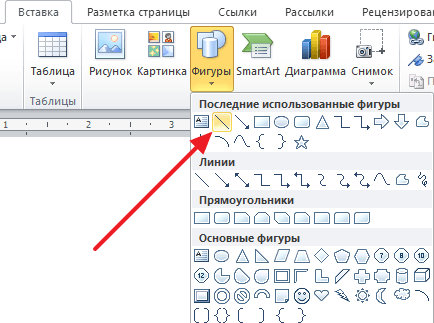
Šio metodo pranašumas yra tas, kad tokią liniją galima pastatyti bet kokiu kampu. Norint ištrinti tokią eilutę, tereikia ją pasirinkti pele ir paspausti klavišą Delete.
Kaip jūs tikriausiai jau supratote, „Word“ teksto rengyklė yra daugiafunkcė programa ir, ko gero, iš pradžių daugelis vartotojų ją veltui nuvertina. Žinoma, kai kuriais momentais vis tiek geriau naudoti tą pačią „Excel“, tačiau apskritai „Word“ gali susidoroti su daugybe užduočių.
Su jo pagalba visada galite gražiai suprojektuoti dokumentą, suteikdami jam apgalvotą dalykinę kokybę arba atvirkščiai, padarydami jį neformalų. Galite dirbti su lentelėmis, keisti teksto stilių ir pan. Be to, Word sąsaja apgalvota iki smulkmenų, leidžia per kelias sekundes rasti darbui reikalingą įrankį. Beje, „Word“ netgi galite nubrėžti liniją, jei staiga jos prireiks. Tiesą sakant, mes toliau kalbėsime apie tai, kaip nubrėžti liniją Worde.
Pirmasis metodas
Tiesą sakant, beveik bet kurioje prieštaringoje situacijoje, kuri kyla naudojant „Word“, yra keletas variantų, kaip iš jos išeiti. Ir tai yra labai gerai, nes kiekvienas vartotojas gali pasirinkti tai, kas jam patinka ir tinka labiausiai. Taigi, pradėkime nuo pirmojo metodo, mano nuomone, labai paprasto ir visiems suprantamo.
Įsivaizduokite, kad įvedėte tekstą ir turite jį paryškinti pabraukimu. Norėdami tai padaryti, mes darome taip: pasirinkite tekstą, tada įrankių juostos skirtuke "Pagrindinis" randame bloką "Šriftas". Yra trys mygtukai: paryškintas, kursyvas ir pabrauktas, o jei vis tiek to reikia, tai galima padaryti per kitą meniu. Atitinkamai, tiesiog spustelėkite paskutinį mygtuką, kaip parodyta toliau pateiktoje ekrano kopijoje.
Antras metodas
Šis metodas yra dar funkcionalesnis. Tai naudinga tais atvejais, kai norite nubrėžti vieną ar kelias linijas bet kurioje lapo srityje ir nesvarbu, ar ji yra horizontali, vertikali, skersinė ar dar kažkas. Daryk tai:
- Įrankių juostoje yra skirtukas Įterpimas, atidarykite jį.
- Yra blokas „Iliustracijos“, kuriame yra mygtukas „Formos“.
- Paspaudę ant jos raskite tiesią liniją tarp siūlomų. Spustelėkite jį tuo metu, kai reikia įterpti eilutę į tekstą. Atkreipkite dėmesį, kad turėsite nurodyti du taškus: vietą, kur ji prasidės ir kur baigsis.

Trečias būdas
Šis teksto rengyklė suteikia dar vieną įrankį, kuris yra naudingas norint greitai kurti eilutes. Norėdami nubrėžti liniją, užveskite žymeklį tinkamoje vietoje, tada spustelėkite mygtuką „Sienos“, kuris vėl yra skirtuke „Pagrindinis“. Po to per visą lapo plotį turėtų atsirasti horizontali linija. 
Tikiuosi, kad jums patiko vienas iš šių būdų nubrėžti liniją programoje „Word“. Pasirinkite bet kurį ir drąsiai eksperimentuokite!
Kai dirbate su Microsoft Word programa, jums labai dažnai gali prireikti įvairių skirtuvų linijų pavidalu. Šiame straipsnyje mes jums pasakysime, kaip įvairiais būdais sukurti eilutę „Word“.
1. Lengviausias būdas yra pabraukti. Norėdami tai padaryti, eikite į skirtuką „Pagrindinis“ ir spustelėkite piktogramą su raide H. Taip suaktyvinsite teksto pabraukimą. Po to visas pasirinktas tekstas bus pabrauktas iš apačios.

Taip pat galite „pabraukti“ tuščią sritį. Norėdami tai padaryti, suaktyvinkite teksto pabraukimo piktogramą (raidė "H") ir keletą kartų paspauskite klaviatūros klavišą Tab.
Galite nustatyti pabraukimo tipą ir pasirinkti spalvą.

2. Taip pat labai paprastas būdas ir efektyvus. Norėdami tai padaryti, tiesiog laikykite nuspaudę klavišą Shift ir paspauskite tarpo klavišą.

3. Norėdami nubrėžti viso pločio liniją virš arba žemiau linijos, galite naudoti kraštinių įrankį, kuris dažniau naudojamas puslapio kraštinėms nustatyti. Linija gali būti horizontali arba vertikali.

4. Jei reikia pabraukti įvairiomis formomis ar sudėtinguose tekstuose, naudokite lenteles. Galite juos nustatyti taip, kad viena dalis būtų nematoma, o kita – pabraukta.

Spustelėkite lentelę ir pasirinkite Borders and Shading. Nustatykite lentelę taip, kad vienos linijos būtų matomos, o kitos – nematomos
5. „Word“ galite tiesiog nubrėžti liniją. Norėdami tai padaryti, eikite į skirtuką „Įterpti“ ir stulpelyje „Formos“ pasirinkite elementą „Eilutė“. Norėdami, kad linija būtų horizontali, laikykite nuspaudę klavišą „Shift“.

Tekstinių dokumentų eilutės dažnai naudojamos pabraukti, pabrėžti informaciją, sukurti tuščią eilutę, užpildyti ar apibrėžti tekstą. O kaip nubrėžti liniją Wordp programoje – gana dažnas klausimas, į kurį sunku atsakyti. Pirmiausia turite nuspręsti, ko tiksliai jums reikia.
Yra trys pagrindinės parinktys, kaip programoje „Word“ sukurti tiesią liniją, kurių kiekviena gali būti naudinga įvairiose situacijose. Tiesių linijų pašalinimo būdai priklauso nuo pasirinkto jų kūrimo būdo.
Pirmas būdas
Galbūt susiklostė situacija, kai nemoki nubrėžti linijos Word, paprasta, vientisa, linijos viduryje. Dažniausiai, kai reikia palikti tuščią vietą tekste, kad vėliau duomenis būtų galima užpildyti ranka. Tai taikoma firminiams blankams, sutartims ir aktams.
Klaviatūroje raskite klavišą „-“ ir paspauskite jį kartu su „Ctrl“ klavišu. Rezultatas yra maža tiesi linija. Jei šią operaciją kartosite daug kartų, tuomet galėsite ją „ištempti“ iki viso puslapio pločio. Kai pasieksite paraštes, pereikite prie antros eilutės.
Kaip pašalinti tokiu būdu sukurtą eilutę „Word“? Taip pat gana paprasta – išnaudojame „Backspace“ klavišą.
Antras būdas
Ar reikia ne horizontalios linijos, o vertikalios ar įstrižos? Kaip nubrėžti liniją Word, kurį įrankį naudoti? Tiesi linija, sukurta kaip figūra, yra lengvai įgyvendinama.
Tiesią liniją antruoju metodu galite nubrėžti absoliučiai bet kuriame lapo kampe: lygiagrečiai ir statmenai tekstui, kampu. Norėdami tai padaryti, turite atlikti kelis veiksmus:
- Eikite į specialų skyrių „Įterpti“, pasirinkite komandą „Formos“.
- Spustelėkite tiesios linijos piktogramą.
- Spustelėkite pelę lapo pradžios taške, vietoj žymeklio pamatysite kryžių.
- Perkelkite pelę norima kryptimi laikydami kairįjį mygtuką.
- Atleiskite mygtuką toje vietoje, kur norite baigti eilutę.
Lygiai taip pat galite piešti strėles, kreives, banguotas ir pan. Vėliau galite keisti jų išvaizdą, plotį, spalvą ir kitus parametrus. Jei netyčia sustojote anksčiau, tiesiąją liniją galite pailginti: norėdami tai padaryti, paspauskite ant galiuko esantį apskritimą ir vilkite jį iki norimo dydžio laikydami kairįjį mygtuką.
Kaip ištrinti „Word“ eilutę, padarytą kaip figūrą, jei, priešingai, jos nereikia? Bet kurią figūrą galima pašalinti pasirinkus ją pele, tada paspaudus klavišą „Ištrinti“ arba įrankių juostoje pasirinkus mygtuką „Iškirpti“. Norėdami pasirinkti, tiesiog spustelėkite jį bet kurioje vietoje.
Trečias būdas
Kaip „Word“ iš karto padaryti eilutę per visą puslapio plotį? Pagrindiniame redaktoriaus meniu yra dar vienas gražus patogus mygtukas. Norint juo naudotis, reikia uždėti žymeklį tinkamoje vietoje, tada skydelyje rasti mygtuką „Sienos“. Papildomą kraštinę galite pašalinti paspausdami tą patį mygtuką, spustelėdami jį, kad jį išjungtumėte.

Norėdami sukurti pabraukimą, stulpelius, eilutes tekstiniame dokumente naudodami Microsoft Word programą, yra keletas parinkčių. Kiekvienas iš jų yra patogus, paprastas, praktiškas įvairioms situacijoms ir reikalavimams. Lengva, priešingai, pašalinti nereikalingus elementus ir pabraukimus. Belieka tik nuspręsti, kuri iš instrukcijų jums tinka.




